手机钉钉如何共享屏幕打开ppt 钉钉手机版如何分享ppt演示
日期: 来源:龙城安卓网
随着科技的不断进步,手机已经成为我们生活中不可或缺的一部分,而手机应用更是让我们的工作变得更加高效便捷。其中手机钉钉作为一款专为企业打造的沟通工具,已经在许多公司中得到了广泛应用。除了基本的聊天和会议功能外,钉钉还提供了丰富的功能,如共享屏幕和分享PPT演示。本文将重点介绍钉钉手机版如何共享屏幕并打开PPT,以及如何使用钉钉分享PPT演示,为大家带来更多工作上的便利。
钉钉手机版如何分享ppt演示
具体步骤:
1.点开更多设置
打开钉钉群,点击界面右下角的“+”。
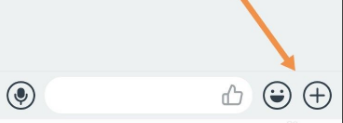
2.
打开视频会议
两次点击“视频会议”,开启视频会议。
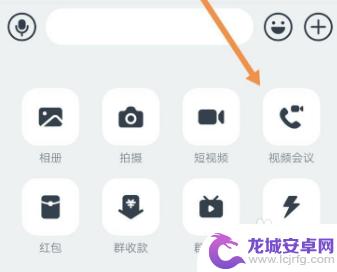
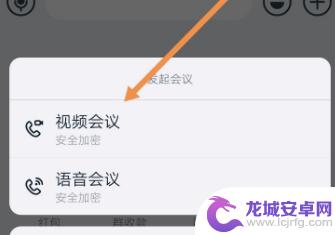
3.开始会议
填写视频会议主题,点击“开始会议”。
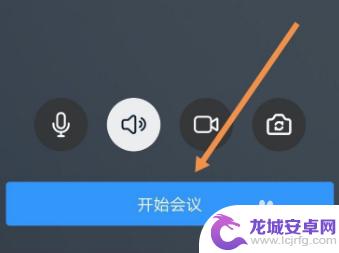
4.共享屏幕
开启视频会议,点击界面右下角的屏幕共享图标。
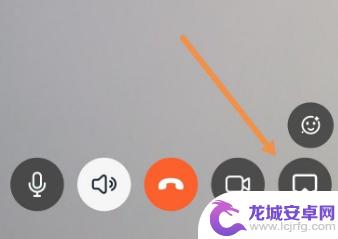
5.开启模式
点击“立即开始”,这样我们就成功开启了屏幕共享模式。
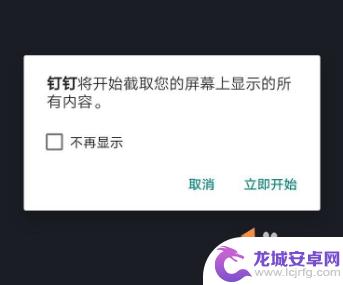
6.演示PPT
我们可以回到手机桌面,不要关闭钉钉。打开手机上的PPT,这样我们就可以放PPT了,界面右侧有一个(共享中)的标识。

以上就是手机钉钉如何共享屏幕打开ppt的全部内容,有需要的用户可以按照以上步骤进行操作,希望对大家有所帮助。












